Journale und Buchungen: Unterschied zwischen den Versionen
Zur Navigation springen
Zur Suche springen
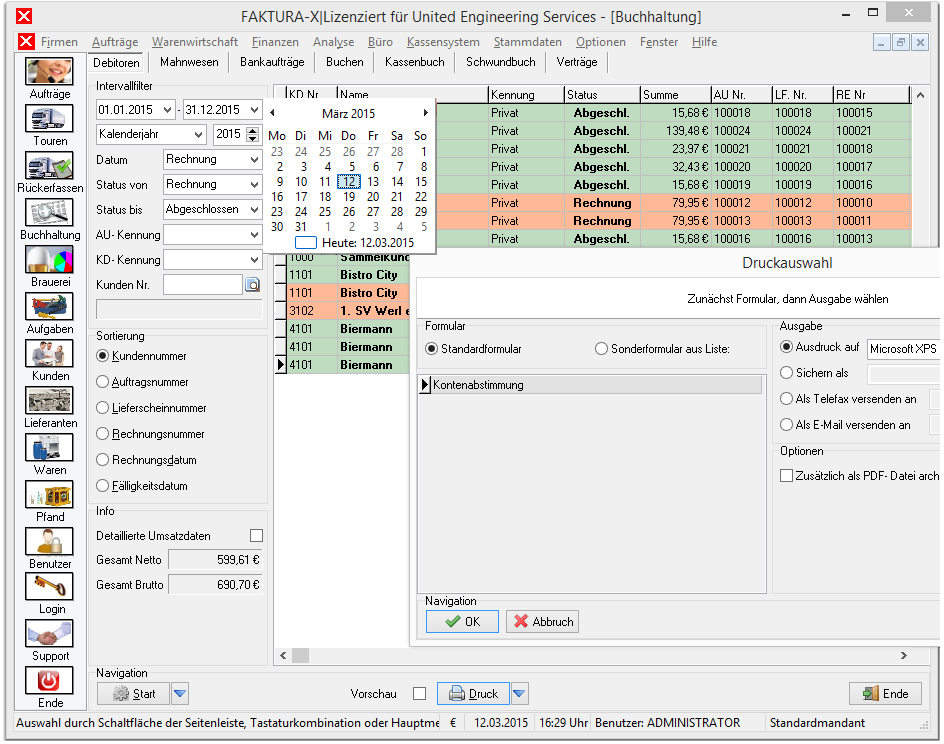
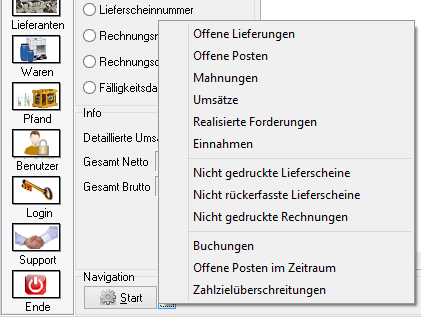
KMA (Diskussion | Beiträge) |
KMA (Diskussion | Beiträge) |
||
| Zeile 1: | Zeile 1: | ||
{{WL|Schnelleinstieg}} | {{WL|Schnelleinstieg}}__NOTOC__ | ||
{{Hinweis|Bei Problemen mit der Buchhaltung erhalten Sie technische Unterstützung unter (0 700) 12 50 10 50!}} | {{Hinweis|Bei Problemen mit der Buchhaltung erhalten Sie technische Unterstützung unter (0 700) 12 50 10 50!}} | ||
| Zeile 5: | Zeile 5: | ||
Um eine Übersicht über offene Posten und Umsätze zu erhalten, steht die Kundenbuchhaltung zur Verfügung. Hier | Um eine Übersicht über offene Posten und Umsätze zu erhalten, steht die Kundenbuchhaltung zur Verfügung. Hier | ||
erhalten Sie schnell und einfach eine Übersicht über Ihre erstellten Aufträge. | erhalten Sie schnell und einfach eine Übersicht über Ihre erstellten Aufträge. | ||
==Auftragsjournal drucken== | |||
{{Karte|schnelleinstieg_journal.png|border|link{{=}}|18|195|83|244|1. Buchhaltung öffnen|91|94|262|144|2. Zeitraum einstellen|90|149|264|222|3. Status einstellen|87|330|264|504|5. Sortierung wählen|95|680|171|707|6. Journal erstellen|435|680|512|707|7. Drucken|424|608|500|634|8. Bestätigen}} | {{Karte|schnelleinstieg_journal.png|border|link{{=}}|18|195|83|244|1. Buchhaltung öffnen|91|94|262|144|2. Zeitraum einstellen|90|149|264|222|3. Status einstellen|87|330|264|504|5. Sortierung wählen|95|680|171|707|6. Journal erstellen|435|680|512|707|7. Drucken|424|608|500|634|8. Bestätigen}} | ||
| Zeile 18: | Zeile 20: | ||
Der Druck wird ausgeführt. Möchten Sie vor dem Druck eine Vorschau erhalten, aktivieren Sie die Option neben der Schaltfläche {{Menü|[[Datei:Drucken.png|link=]] Druck}}. | Der Druck wird ausgeführt. Möchten Sie vor dem Druck eine Vorschau erhalten, aktivieren Sie die Option neben der Schaltfläche {{Menü|[[Datei:Drucken.png|link=]] Druck}}. | ||
==Andere Journale== | |||
Für viele weitere wichtige Journale sind Vorlagen vorhanden, die über das Optionsmenü [[File:Pfeilrunter.png|link=]] neben {{Menü|[[Datei:Start.png|link=]] Start}} aufgerufen werden können. | Für viele weitere wichtige Journale sind Vorlagen vorhanden, die über das Optionsmenü [[File:Pfeilrunter.png|link=]] neben {{Menü|[[Datei:Start.png|link=]] Start}} aufgerufen werden können. | ||
[[File:schnelleinstieg_journal_optionen.png|links|gerahmt|link=]] | |||
Stellen Sie zunächst einen Zeitraum ein und wählen Sie dann eine Vorlage, z.B.: | |||
*Offene Lieferungen: Alle Aufträge im Status „Lieferung“ | |||
*Offene Posten: Alle nicht bezahlten Aufträge | |||
*Mahnungen: Alle überfälligen Aufträge | |||
*Umsätze: Alle Umsätze nach „Soll“-Versteuerung | |||
*Realisierte Forderungen: Alle bezahlten Rechnungen | |||
*Einnahmen: Alle Umsätze nach „Ist“-Versteuerung | |||
Die Abfrage wird sofort ausgeführt und kann anschließend gedruckt werden! | |||
----- | ----- | ||
'''Weiter zu [[Kunden anlegen]]''' | '''Weiter zu [[Kunden anlegen]]''' | ||
Version vom 12. März 2015, 17:15 Uhr
(Schnelleinstieg → Sie sind auf der Seite: Journale und Buchungen)
Bei Problemen mit der Buchhaltung erhalten Sie technische Unterstützung unter (0 700) 12 50 10 50!
Um eine Übersicht über offene Posten und Umsätze zu erhalten, steht die Kundenbuchhaltung zur Verfügung. Hier erhalten Sie schnell und einfach eine Übersicht über Ihre erstellten Aufträge.
Auftragsjournal drucken
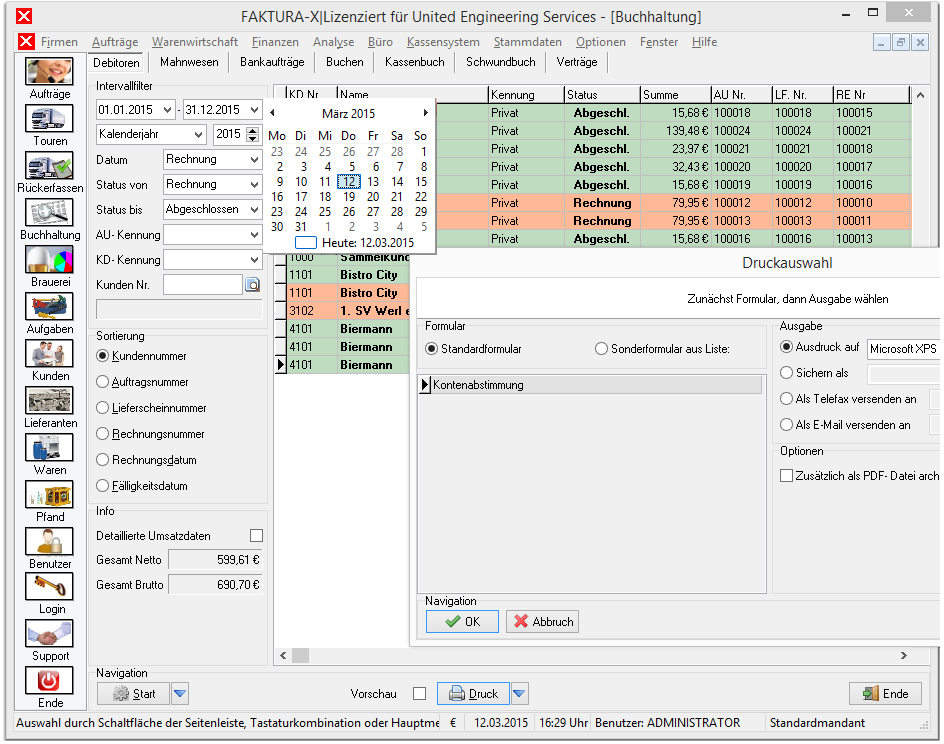
1. Buchhaltung öffnen
2. Zeitraum einstellen
3. Status einstellen
5. Sortierung wählen
6. Journal erstellen
7. Drucken
8. Bestätigen
- Öffnen Sie die Kundenbuchhaltung. Klicken Sie in der Seitenleiste auf Buchhaltung.
- Wählen Sie den Zeitraum. Stellen Sie mithilfe des Kalenders Beginn und Ende ein.
- Definieren Sie die Filter. Stellen Sie für die Felder Datum und Status von den Wert „Rechnung" ein, für Status bis den Wert „Abgeschlossen“.
- Sie können auch einen Kundenfilter setzen. Lassen Sie in diesem Fall die Felder leer.
- Sie können die Sortierung wählen. Aktivieren Sie die Sortierung „Kundennummer“.
- Das Journal kann nun erstellt werden. Klicken Sie auf
 Start.
Start. - Alle gefundenen Aufträge werden nun angezeigt und können gedruckt werden. Klicken Sie auf
 Druck.
Druck. - Im Druckdialog können Sie Formulare und Drucker ändern. Klicken Sie auf OK.
Der Druck wird ausgeführt. Möchten Sie vor dem Druck eine Vorschau erhalten, aktivieren Sie die Option neben der Schaltfläche ![]() Druck.
Druck.
Andere Journale
Für viele weitere wichtige Journale sind Vorlagen vorhanden, die über das Optionsmenü ![]() neben
neben ![]() Start aufgerufen werden können.
Start aufgerufen werden können.
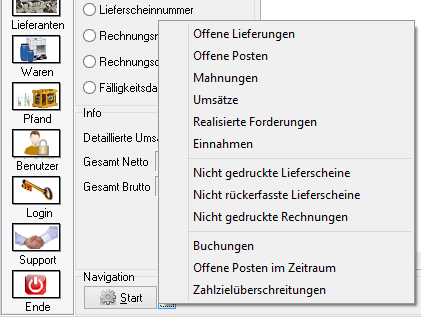
Stellen Sie zunächst einen Zeitraum ein und wählen Sie dann eine Vorlage, z.B.:
- Offene Lieferungen: Alle Aufträge im Status „Lieferung“
- Offene Posten: Alle nicht bezahlten Aufträge
- Mahnungen: Alle überfälligen Aufträge
- Umsätze: Alle Umsätze nach „Soll“-Versteuerung
- Realisierte Forderungen: Alle bezahlten Rechnungen
- Einnahmen: Alle Umsätze nach „Ist“-Versteuerung
Die Abfrage wird sofort ausgeführt und kann anschließend gedruckt werden!
Weiter zu Kunden anlegen